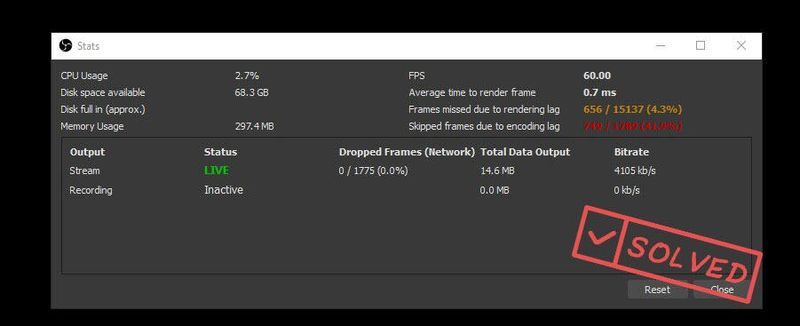
OBS düşen kareler veya atılan kareler genellikle bir ağ bağlantısı sorununu gösterir. Sürekli olarak akış sunucusuyla bağlantınız kesilebileceği ve akış gecikmeleriyle karşılaşabileceğiniz için bu çok can sıkıcıdır. Ama endişelenme; bu sorunu çözmek zor değil.
Bu düzeltmeleri deneyin:
İşte OBS düşme çerçevelerini düzeltmek için kanıtlanmış 6 yöntem. Hepsini denemenize gerek yok, sizin için uygun olanı bulana kadar listede ilerleyin.
- Ağ sürücünüzü güncelleyin
- Daha düşük bit hızı
- Güvenlik duvarınızı ve antivirüsünüzü kontrol edin
- Bant genişliği gerektiren uygulamaları kapatın
- Arızalı bir yönlendirici İnternet hızınızı yavaşlatabilir, böylece yönlendiriciyi atlayabilir ve deneyebilirsiniz. modeminizi doğrudan bilgisayarınızın arkasına bağlama .
- Ayrıca yapabilirdin farklı bir ethernet kablosu kullanın test etmek.
- Her zaman yayın yapmanız önerilir kablolu bağlantı çünkü bu WiFi'den daha kararlı.
- Driver Easy'yi çalıştırın ve Şimdi Tara buton. Driver Easy daha sonra bilgisayarınızı tarar ve sorunlu sürücüleri algılar.

- Tıkla Güncelleme Bu sürücünün doğru sürümünü otomatik olarak indirmek için işaretli ağ bağdaştırıcı sürücüsünün yanındaki düğmeyi tıklayın, ardından manuel olarak yükleyebilirsiniz (bunu ÜCRETSİZ sürümle yapabilirsiniz).
Veya tıklayın Tümünü Güncelle Sisteminizde eksik veya güncel olmayan tüm sürücülerin doğru sürümünü otomatik olarak indirip yüklemek için. (Bu, aşağıdakileri gerektirir: Profesyonel sürüm tam destek ve 30 günlük para iade garantisi ile birlikte gelir. Tıkladığınızda yükseltmeniz istenecek Tümünü Güncelle .)
 Driver Easy'nin Pro sürümü tam teknik destek ile birlikte gelir.
Driver Easy'nin Pro sürümü tam teknik destek ile birlikte gelir. - OBS stüdyonuzu başlatın.
- Seçme Dosyalar > Ayarlar ana ekranın sol üst köşesinde.

- seçin Çıktı sekme. O zamanlar, Video Bit Hızını düşürün ve tıklayın tamam değişiklikleri kaydetmek için

- Tip Windows Güvenlik Duvarı arama kutusuna tıklayın ve Windows Defender Güvenlik Duvarı .

- Seçme Windows Defender Güvenlik Duvarı'nı açın veya kapatın .

- kene Windows Defender Güvenlik Duvarını kapatın (önerilmez ) Etki alanı ağ ayarları, Özel ağ ayarları ve Genel ağ ayarları altında ve öğesini tıklayın. tamam .

- Görev çubuğundaki herhangi bir boş alana sağ tıklayın ve Görev Yöneticisi .

- En çok trafiği tüketen işlemi seçin ve tıklayın. Görevi bitir , birer birer.

- OBS'yi başlatın ve şuraya gidin: Dosyalar > Ayarlar .

- seçin Aktarım sekme.

- Kullanmak istediğiniz hizmeti seçin ve tıklayın Hesabı Bağla (önerilir) .

- Kullanıcı adınız ve şifrenizle giriş yapın.
- Tamamlandığında, açılır listeden sunucuyu değiştirin ve tamam değişiklikleri kaydetmek için

- ağ sorunu
Düzeltme 1 - Donanım sorununu giderin
Sorun gidermenin ilk adımı olarak, olası bir neden olarak hatalı donanımı ekarte edebilirsiniz. Temel bir kontrolü şu şekilde yapabilirsiniz:
Donanımınız iyi çalışıyorsa bunun nedeni ağ sürücüsü veya OBS ayarları gibi başka bir şey olabilir. Daha ilgili çözümler için okumaya devam edin.
Düzeltme 2 - Ağ sürücünüzü güncelleyin
Hatalı veya güncel olmayan bir ağ sürücüsü kullanıyorsanız, OBS çerçeve düşürme sorunuyla karşılaşmanız olasıdır. İster OBS ile yayın yapıyor olun ister çevrimiçi bir oyun oynuyor olun, sorunsuz bir bağlantı sağlamak için ağ sürücünüzü güncel tutmalısınız.
Ağ sürücüsünü güncellemenin iki kolay ve güvenli yolu vardır:
manuel olarak – Bilgisayarınızın veya ana kartınızın üreticisinin web sitesine gidebilir, Windows sürümünün özel zevkinize karşılık gelen en yeni sürücüyü bulabilir ve manuel olarak indirebilirsiniz.
Otomatik olarak – Ağ sürücünüzü manuel olarak güncellemek için zamanınız, sabrınız veya bilgisayar becerileriniz yoksa, bunu otomatik olarak yapabilirsiniz. Sürücü Kolay .
Driver Easy, sisteminizi otomatik olarak tanıyacak ve Windows sürümünüze karşılık gelen tam olarak doğru ağ sürücülerini bulacaktır ve bunları doğru şekilde indirip kuracaktır:
Yardıma ihtiyacınız varsa, lütfen iletişime geçin Driver Easy'nin destek ekibi de support@drivereasy.com .
Sorunun devam edip etmediğini görmek için OBS'yi başlatın. Öyleyse, aşağıdaki bir sonraki düzeltmeye bakın.
Düzeltme 3 – Daha düşük bit hızı
Bit hızı, yüklenen video veya sesin kalitesidir ve büyük ölçüde İnternet hızınıza bağlıdır. OBS'de atlanan kareler görüyorsanız, zayıf bağlantıyı telafi etmek için bu ayarı düşürmeyi deneyin.
İşte adımlar:
OBS Studio 24 kullanıyorsanız Dinamik Bit Hızı özelliği internet bağlantınıza göre bit hızını otomatik olarak ayarlamanıza yardımcı olacaktır. Basitçe şuraya gidin: ileri sekme ve tik Tıkanıklığı yönetmek için bit hızını dinamik olarak değiştirin (Beta) .

Tüm ayarları değiştirdiyseniz ancak yine de atlanan karelerle karşılaşıyorsanız, Düzeltme 4'e gidin.
Düzeltme 4 – Güvenlik duvarınızı ve antivirüsünüzü kontrol edin
Anti-virüs yazılımı güvenlik duvarınız bazen OBS bağlantısına müdahale edebilir ve çerçeve bırakma sorununu tetikleyebilir. Durumun böyle olup olmadığını görmek için aşağıdaki adımları izleyerek bu yazılımı geçici olarak devre dışı bırakabilirsiniz.
ÖNEMLİ : Güvenlik duvarınızı devre dışı bıraktığınızda hangi siteleri ziyaret ettiğiniz, hangi e-postaları açtığınız ve hangi dosyaları indirdiğiniz konusunda ekstra dikkatli olun.Bittiğinde, sorunu test edin. Düzeltildiyse, düzgün çalışabilmesi için anti-virüsünüze veya güvenlik duvarınıza obs32.exe/obs64.exe için bir istisna eklemeniz yeterlidir.
Sebep bu değilse, gerekli koruma için güvenlik duvarı ayarlarınızı geri almayı unutmayın. Ardından, aşağıdaki bir sonraki yönteme bir göz atın.
Düzeltme 5 – Bant genişliği gerektiren uygulamaları kapatın
Arka planda birden fazla program çalıştığında ve ağ kaynağınızı işgal ettiğinde, OBS gecikmeye başlayacak ve düşen karelerde takılıp kalacaktır. Akıştan önce, tüm bant genişliği kullanan programları kapattığınızdan emin olun.
Bırakılan karelerin kaybolup kaybolmadığını görmek için OBS'yi yeniden başlatın. Hala şans yok mu? Denemek için son yöntem var.
Düzeltme 6 – Sunucuları değiştirin
Önerilen veya varsayılan sunucuda yayın yapıyorsanız, size en yakın veya size en iyi ping atan sunucuyu seçtiniz. Ancak en iyi bağlantıyı sağlamıyorsa ve hatta çerçevelerin düşmesine neden oluyorsa, sunucuyu değiştirmelisiniz.
En sorunsuz akışınızı bulana kadar farklı sunucuları deneyebilirsiniz.
Umarım yukarıdaki düzeltmelerden biri, OBS bırakma çerçevelerinizi çözer. Başka sorularınız veya önerileriniz varsa, lütfen aşağıya bir yorum bırakmaktan çekinmeyin.












![[DÜZELTİLDİ] PC Windows 11/10/7'de Başıboş Çökme](https://letmeknow.ch/img/knowledge-base/C6/fixed-stray-crashing-on-pc-windows-11/10/7-1.jpg)

![PC'de Godfall Crashing'i Düzeltin [Tam Kılavuz]](https://letmeknow.ch/img/program-issues/57/fix-godfall-crashing-pc.jpg)


![[ÇÖZÜLDÜ] Crusader Kings 3 PC'de Çöküyor](https://letmeknow.ch/img/knowledge-base/71/crusader-kings-3-crashing-pc.jpg)
